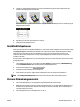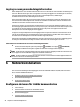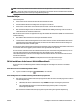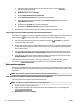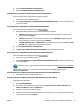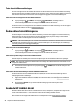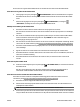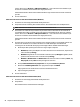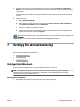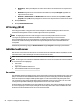User manual
3. Klicka på AirPort-ikonen och välj HP Trådlöst direkt-namnet, till exempel HP-Print-**-Oicejet Pro
XXXX (där ** är de unika tecken som identierar din skrivare och XXXX är den skrivarmodell som anges
på skrivaren).
Om HP Trådlöst direkt är aktiverat med säkerhetsfunktion anger du lösenordet när du blir ombedd att
göra det.
4. Lägg till skrivaren.
a. Öppna Systeminställningar .
b. Beroende på vilket operativsystem du har klickar du på Skriv ut och faxa , Skriv ut och skanna
eller Skrivare och skannrar i sektionen Maskinvara.
c. Klicka på + nedanför skrivarlistan till vänster.
d. Välj skrivaren från listan med detekterade skrivare (ordet "Bonjour" visas i den högra kolumnen
bredvid skrivarnamnet) och klicka på Lägg till.
Klicka här för felsökning online av HP trådlöst direkt eller om du vill ha mer hjälp med att ställa in HP
trådlöst direkt. För närvarande är den här webbplatsen inte tillgänglig på alla språk.
7 Verktyg för skrivarhantering
Det här avsnittet innehåller följande ämnen:
●
Verktygslåda (Windows)
●
HP Verktyg (OS X)
●
Inbäddad webbserver
Verktygslåda (Windows)
Du kan använda verktygslådan för att visa underhållsinformation om skrivaren.
OBS! Verktygslådan kan installeras från HPs program-cd under förutsättning att datorn uppfyller
systemkraven. Information om systemkrav nns i Viktigt-len, som är tillgänglig på den CD med HP-
skrivarprogramvara som medföljer skrivaren.
Så här öppnar du verktygslådan
1. Beroende på vilket operativsystem du har ska du göra något av följande:
SVWW Verktygslåda (Windows) 51